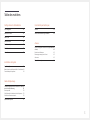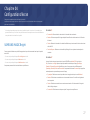Samsung S27H650FDM Manuel utilisateur
- Catégorie
- Téléviseurs
- Taper
- Manuel utilisateur

Manuel de l'utilisateur
La couleur et l'aspect du produit peuvent varier en fonction du modèle, et ses spécifications peuvent être modifiées sans
préavis pour des raisons d'amélioration des performances.
Le contenu du présent guide est sujet à modification sans préavis à des fins d'amélioration de la qualité.
© Samsung Electronics
Samsung Electronics détient les droits d'auteur du présent guide.
Toute utilisation ou reproduction du présent guide, en partie ou intégralement, est interdite sans l'autorisation de Samsung
Electronics.
Les marques de fabrique autres que celles de Samsung Electronics sont la propriété de leurs détenteurs respectifs.
S*H65*
• Des frais d'administration peuvent vous être facturés si:
‒ (a) un technicien intervient à votre demande et que le produit ne comporte aucun défaut.
(c.-à-d., si vous n'avez pas correctement lu le présent manuel d'utilisation).
‒ (b) vous amenez le produit dans un centre de réparation alors qu'il ne comporte aucun défaut.
(c.-à-d., si vous n'avez pas correctement lu le présent manuel d'utilisation).
• Le montant de ces frais d'administration vous sera signifié avant la réalisation de toute prestation ou visite à
domicile.

2
Table des matières
Avant utilisation du produit
Sécurisation de l'espace d'installation 4
Précautions de stockage 4
Consignes de sécurité 4
Symboles 4
Nettoyage 5
Électricité et sécurité 5
Installation 6
Fonctionnement 7
Préparatifs
Pièces 9
Boutons frontaux 9
Face arrière 10
Modification des paramètres Luminosité et
Contraste
11
Modification des paramètres Volume 11
Ajustement de l'inclinaison et de la hauteur du
produit 12
Rotation de l'écran du moniteur 12
Verrou antivol 13
Précautions lors du déplacement du moniteur 13
Installation d'un support mural ou de bureau
(S24H650GD* / S27H650FD*) 14
Installation d'un support mural ou de bureau
(S24H650FD*) 15
Installation 16
Fixation du socle (S24H650GD* / S27H650FD*) 16
Fixation du socle (S24H650FD*) 17
Démontage du pied (S24H650GD* / S27H650FD*)
18
Démontage du pied (S24H650FD*) 19
Connexion et utilisation d'un
périphérique source
À lire avant d'installer le moniteur. 20
Branchement et utilisation d'un PC 20
Connexion à l'aide d'un câble D-SUB (type
analogique) 20
Branchement par câble HDMI 21
Connexion à l'aide d'un câble HDMI-DVI 21
Connexion à l'aide du câble DP 21
Branchement au casque 21
Branchement de l'alimentation 22
Connexion d'un périphérique USB 23
Regroupement des câbles connectés
(S24H650GD* / S27H650FD*) 24
Regroupement des câbles connectés
(S24H650FD*) 25
Position correcte lors de l'utilisation du produit 26
Installation de pilote 26
Définition de la résolution optimale 26
Configuration d'écran
SAMSUNG MAGIC Bright 27
Luminosité 28
Contraste 28
Netteté 28
Couleur 28
SAMSUNG MAGIC Upscale 29
Niveau noir HDMI 29
Mode Protection 29
Mode Jeu 29
Temps de réponse 29
Format de l'image 30
Réglage de l'écran 30
Ajustement des paramètres
OSD (Affichage sur écran)
Transparence 31
Position 31
Langue 31
Aff. heure 31

3
Configuration et réinitialisation
Eco. intelligente 32
Minuterie OFF Plus 32
Mode PC/AV 33
Détection source 33
Tch Nombre répét. 33
Réinitialiser tout 33
Information 33
Installation du logiciel
Easy Setting Box 34
Restrictions et problèmes relatifs à l'installation 34
Caractéristiques du système 34
Guide de dépannage
Conditions requises avant de contacter le Centre de
service clientèle Samsung 35
Test du produit 35
Vérification de la résolution et de la fréquence 35
Vérifiez les éléments suivants: 35
Questions & réponses 37
Caractéristiques techniques
Général 38
Tableau des modes de signal standard 40
Annexe
Prise en charge des frais de service (imputables aux
clients) 43
Produit non défectueux 43
Dommage provoqué par le client 43
Autres cas 43
Extended warranty 44
Table des matières

4
Sécurisation de l'espace d'installation
Veillez à conserver de l'espace autour du produit pour garantir une bonne ventilation. Une
augmentation de la température interne peut provoquer un incendie et endommager le produit. Lors
de l'installation du produit, veillez à conserver un espace équivalent ou supérieur à celui indiqué ci-
dessous.
―
L'aspect extérieur peut varier en fonction du produit.
10 cm
(3,93 pouces)
10 cm
(3,93 pouces)
10 cm (3,93 pouces)
10 cm (3,93 pouces)
10 cm (3,93 pouces)
Précautions de stockage
Des taches blanches peuvent se développer à la surface des modèles très brillants si un humidificateur
à ultrasons est utilisé à proximité.
―
Contactez votre centre de service clientèle Samsung le plus proche si l'intérieur du produit doit être
nettoyé (des frais de service seront facturés).
N'appuyez pas sur l'écran du moniteur avec les mains ou d'autres objets. Vous risqueriez d'endommager
l'écran.
Consignes de sécurité
Attention
RISQUE DE CHOC ÉLECTRIQUE - NE PAS OUVRIR
Attention : POUR LIMITER LE RISQUE DE CHOC ÉLECTRIQUE, NE
RETIREZ PAS LE CACHE. (OU LE DOS)
L'INTÉRIEUR NE CONTIENT AUCUNE PIÈCE GÉRABLE PAR
L'UTILISATEUR.
CONFIEZ TOUT ENTRETIEN AU PERSONNEL QUALIFIÉ.
Ce symbole indique la présence d'une tension élevée à l'intérieur.
Il est dangereux d'établir un quelconque contact avec des pièces
internes de ce produit.
Ce symbole vous avertit qu'une documentation importante relative
au fonctionnement et à la maintenance de ce produit a été fournie
avec ce dernier.
Symboles
Avertissement
Des dommages corporels graves ou mortels peuvent survenir si les
instructions ne sont pas suivies.
Attention
Des dommages corporels ou matériels peuvent survenir si les
instructions ne sont pas suivies.
Avant utilisation du produit
Chapitre01

5
Nettoyage
―
Procédez avec soin lors du nettoyage, car il est facile de rayer l'écran et l'extérieur des LCD perfectionnés.
―
Respectez la procédure suivante lors du nettoyage.
1
Mettez hors tension le produit et l'ordinateur.
2
Débranchez le câble d'alimentation du produit.
―
Tenez le câble d'alimentation par la fiche et ne touchez pas le câble si vous avez les mains humides.
Dans le cas contraire, un choc électrique pourrait survenir.
3
Essuyez le moniteur avec un chiffon propre, doux et sec.
‒ N'appliquez aucun agent de nettoyage contenant de l'alcool, des solvants ou des tensioactifs sur
le moniteur.
‒ Ne pulvérisez pas d'eau ou de détergent directement sur le produit.
4
Humidifiez un chiffon doux et sec avec de l'eau et essorez-le autant que possible avant de nettoyer
l'extérieur du produit.
5
Branchez le câble d'alimentation au produit une fois le nettoyage terminé.
6
Mettez sous tension le produit et l'ordinateur.
Électricité et sécurité
Avertissement
• N'utilisez pas de câble d'alimentation ou de fiche endommagé(e), ni de prise lâche.
• N'utilisez pas plusieurs produits sur une même prise de courant.
• Ne touchez pas la fiche si vous avez les mains humides.
• Insérez complètement la fiche pour qu'elle soit bien bloquée.
• Branchez la fiche du câble d'alimentation à une prise à la terre (appareils isolés de
type1uniquement).
• Ne pliez ni ne tirez le câble d'alimentation trop fortement. Prenez soin de ne pas laisser le câble
d'alimentation sous un objet lourd.
• Ne placez pas le câble d'alimentation ou le produit à proximité de sources de chaleur.
• À l'aide d'un chiffon sec, nettoyez toute poussière autour des broches de la fiche du câble
d'alimentation ou de la prise.
Attention
• Ne débranchez pas le câble d'alimentation quand le produit est en cours d'utilisation.
• Utilisez uniquement le câble d'alimentation fourni avec votre produit par Samsung. N'utilisez pas
le câble d'alimentation avec d'autres produits.
• Maintenez dégagée la prise à laquelle le câble d'alimentation est branché.
‒ Quand un problème survient, le câble d'alimentation doit être débranché pour couper
l'alimentation du produit.
• Tenez la fiche quand vous débranchez le câble d'alimentation de la prise.

6
Avertissement
• Ne placez pas de bougies, d'insectifuges ou de cigarettes sur le produit. N'installez pas le produit
près de sources de chaleur.
• N'installez pas le produit dans des espaces mal aérés tels qu'une bibliothèque ou un placard.
• Installez le produit à au moins10 cm du mur pour assurer une bonne aération.
• Gardez les emballages plastiques hors de portée des enfants.
‒ Ces sacs présentent un risque d'étouffement.
• N'installez pas le produit sur une surface instable ou sujette aux vibrations (étagère mal fixée,
surface en pente, etc.).
‒ S'il venait à tomber, le produit pourrait s'endommager et/ou être la cause de blessure.
‒ L'utilisation du produit dans une zone à vibrations excessives peut endommager le produit ou
provoquer un incendie.
• N'installez pas le produit dans un véhicule ou un endroit exposé à la poussière, à l'humidité (gouttes
d'eau, etc.), à l'huile ou à la fumée.
• N'exposez pas le produit directement au soleil, à la chaleur ou à un objet chaud comme un four.
‒ La durée de vie du produit pourrait s'en trouver réduite, ou un incendie pourrait se déclencher.
• N'installez pas le produit à portée de jeunes enfants.
‒ Le produit pourrait tomber et blesser des enfants.
• Les huiles comestibles (telles que l'huile de soja) peuvent endommager ou déformer le produit.
Conservez le produit à l'écart de toute pollution par les huiles. De même, n'installez pas le produit
dans la cuisine ni a proximité d'une cuisinière.
Attention
• Ne faites pas tomber le produit quand vous le déplacez.
• Ne posez pas le produit sur sa face avant.
• Si vous installez le produit sur un meuble ou une étagère, assurez-vous que le bord inférieur de la
face avant du produit ne dépasse pas.
‒ S'il venait à tomber, le produit pourrait s'endommager et/ou être la cause de blessure.
‒ N'installez le produit que sur des meubles ou étagères de taille adéquate.
• Posez délicatement le produit.
‒ Il pourrait en résulter une défaillance du produit ou des dommages corporels.
• Toute installation du produit dans un endroit inhabituel (tel qu'un lieu exposé à de grandes
quantités de poussière fine, à des substances chimiques, à des températures extrêmes ou à
beaucoup d'humidité où le produit fonctionnerait en continu sur une longue période) pourrait
considérablement réduire ses performances.
‒ Assurez-vous de bien consulter le Centre de service clientèle Samsung si vous voulez installer le
produit dans ce type d'endroit.
Installation

7
Avertissement
• Une tension élevée est présente dans le produit. N'essayez jamais de démonter, réparer ou modifier
le produit par vous-même.
‒ Contactez le Centre de service clientèle Samsung pour toute réparation.
• Pour déplacer le produit, commencez par déconnecter tous les câbles, câble d’alimentation inclus.
• Si le produit génère des sons étranges, une odeur de brûlé ou de la fumée, débranchez
immédiatement le câble d'alimentation et contactez le Centre de service clientèle Samsung.
• Ne laissez pas les enfants se pendre au produit ou grimper dessus.
‒ Les enfants pourraient se blesser superficiellement ou gravement.
• Si le produit tombe ou que le boîtier externe est endommagé, mettez le produit hors tension et
débranchez le câble d'alimentation. Ensuite, contactez le Centre de service clientèle Samsung.
‒ Un usage continu peut provoquer un incendie ou un choc électrique.
• Ne laissez pas d'objets lourds que les enfants apprécient (jouets, bonbons, etc.) au sommet du
produit.
‒ Le produit ou l'objet lourd pourrait tomber si des enfants tentaient d'atteindre les jouets ou
bonbons, pouvant provoquer de graves dommages corporels.
• Au cours d'un orage, éteignez le produit et débranchez le câble d'alimentation.
• Ne faites pas tomber d'objets sur le produit et ne générez aucun impact.
• Ne tentez pas de déplacer le produit en tirant sur un câble tel que le câble d'alimentation.
• En cas de détection d'une fuite de gaz, ne touchez ni le produit, ni la fiche du câble d'alimentation.
De plus, aérez immédiatement la zone.
• Ne tentez pas de soulever ou de déplacer le produit en tirant sur un câble tel que le câble
d'alimentation.
• N'utilisez ni ne conservez de pulvérisateur combustible ou de substance inflammable à proximité
du produit.
• Assurez-vous que les aérations ne sont pas bloquées par une nappe ou des rideaux.
‒ Toute élévation de la température interne peut provoquer un incendie.
• N'insérez aucun objet métallique (baguette, pièce de monnaie, épingle à cheveux, etc.) ou d'objets
facilement inflammables (papier, allumette, etc.) dans le produit (via les aérations ou les ports
d'entrée/sortie, etc.).
‒ Assurez-vous de bien mettre le produit hors tension et de débrancher le câble d'alimentation si
de l'eau ou d'autres substances étrangères sont entrées dans le produit. Ensuite, contactez le
Centre de service clientèle Samsung.
• Ne placez pas d'objets contenant du liquide (vases, pots, bouteilles, etc.) ou d'objets métalliques
sur le produit.
‒ Assurez-vous de bien mettre le produit hors tension et de débrancher le câble d'alimentation si
de l'eau ou d'autres substances étrangères sont entrées dans le produit. Ensuite, contactez le
Centre de service clientèle Samsung.
Fonctionnement

8
Attention
• Si vous laissez une image fixe affichée à l'écran pendant une longue période, un phénomène de
rémanence risque de se produire ou cela peut donner lieu à des pixels défectueux.
‒ Activez le mode d'économie d'énergie ou un économiseur d'écran à image mobile si vous
prévoyez de ne pas utiliser le produit pendant une durée prolongée.
• Débranchez le câble d'alimentation de la prise si vous prévoyez de ne pas utiliser le produit
pendant une durée prolongée (vacances, etc.).
‒ L'accumulation de poussière combinée à la chaleur peut provoquer un incendie, un choc
électrique ou une fuite électrique.
• Appliquez la résolution et la fréquence conseillées au produit.
‒ Dans le cas contraire, votre vue pourrait être altérée.
• Ne tenez pas le produit à l'envers et ne le déplacez pas en le tenant par le support.
‒ S'il venait à tomber, le produit pourrait s'endommager ou provoquer des dommages corporels.
• Regarder l'écran de trop près pendant une longue période peut altérer votre vue.
• N'utilisez pas d'humidificateurs ou de fours à proximité du produit.
• Reposez vos yeux pendant plus de5minutes ou regardez les objets à distance après1heure
d'utilisation du produit.
• Ne touchez pas l'écran quand le produit est sous tension depuis longtemps, car il pourrait être
chaud.
• Stockez les petits accessoires hors de portée des enfants.
• Faites preuve de prudence lorsque vous réglez l'angle du produit ou la hauteur du support.
‒ Vous pourriez vous coincer la main ou le doigt et vous blesser.
‒ Si vous penchez trop fortement le produit, il pourrait tomber et blesser quelqu'un.
• Ne placez pas d'objets lourds sur le produit.
‒ Il pourrait en résulter une défaillance du produit ou des dommages corporels.
• Lorsque vous utilisez un casque ou des écouteurs, ne réglez pas le volume sur un niveau trop élevé.
‒ Vous risqueriez de souffrir de troubles de l'audition.

9
Préparatifs
Chapitre02
Pièces
Boutons frontaux
―
La couleur et la forme des pièces peuvent différer de ce qui est illustré. Les spécifications sont
communiquées sous réserve de modifications sans préavis dans le but d'améliorer la qualité.
Guide des touches
Icônes Description
Ouvrez ou fermez le menu d'affichage à l'écran (OSD), ou revenez au dernier
menu.
Verrouillage des menus à l'écran: conservez les paramètres actuels, ou
verrouillez le contrôle de l'OSD pour empêcher toute modification involontaire
des paramètres. Activer: Pour verrouiller les menus à l'écran , appuyez sur le
bouton
pendant dix secondes. Désactiver: Pour déverrouiller les menus
à l'écran, appuyez sur le bouton pendant 10secondes.
―
Si les menus à l'écran sont verrouillés, les paramètres Luminosité et Contraste
peuvent être réglés. La fonction Mode Protection est disponible. Le paramètre
Information peut être affiché.
La fonction Mode Protection est accessible en appuyant sur le bouton
. (La
fonction Mode Protection est disponible même si les menus à l'écran sont
verrouillés.)
Appuyez sur pour activer ou désactiver la fonction Mode Protection.
Les éléments ci-dessous ne sont pas disponibles si la fonction Mode
Protection est disponible.
• Image Luminosité, Mode Jeu,
SAMSUNG
MAGIC
Bright, Couleur
• Système Eco. intelligente
Passez au menu supérieur ou inférieur ou réglez la valeur d'une option sur le
menu OSD.
Ce bouton permet de contrôler le volume ou la luminosité ou le contraste de
l’écran.

10
Icônes Description
Permet de confirmer une sélection de menu.
Si vous appuyez sur le bouton quand le menu OSD n'est pas affiché,
la source d'entrée sera modifiée (Analogique / HDMI / DisplayPort). Si vous
mettez le produit sous tension ou modifiez la source d'entrée en appuyant
sur le bouton
, un message indiquant la source d'entrée modifiée
apparaîtra dans le coin supérieur gauche de l'écran.
―
Cette fonction n'est pas disponible pour les produits dotés uniquement d'une
interface analogique.
Appuyez sur le bouton pour régler automatiquement les paramètres de
l'écran.
―
Si vous modifiez la résolution dans les propriétés d'affichage, la fonction
Réglage Automatique est activée.
―
Cette fonction est uniquement disponible en mode Analogique.
Mettre l'écran sous et hors tension.
Guide des touches
Quand vous appuyez sur un bouton de contrôle sur le produit, le guide des
touches s'affiche avant que le menu à l'écran s'ouvre. (Le guide présente la
fonction du bouton utilisé.)
Pour accéder au menu à l'écran alors que le guide est affiché, appuyez de
nouveau sur le bouton correspondant.
Le guide des touches peut varier selon la fonction ou le modèle du produit.
Référez-vous au produit utilisé.
Face arrière
―
La couleur et la forme des pièces peuvent différer de ce qui est illustré. Les spécifications sont
communiquées sous réserve de modifications sans préavis dans le but d'améliorer la qualité.
Port Description
Branchez le cordon d'alimentation de votre moniteur au port POWER IN situé
à l'arrière de votre moniteur.
Connexion à un périphérique USB.
Connectez le port du moniteur et le port USB de l'ordinateur grâce
au USB cable (câble USB).
Permet de se connecter à un ordinateur via un câble DP.
Connexion à un périphérique source à l'aide d'un câble HDMI ou HDMI-DVI.
Permet le branchement à un PC via le câble D-SUB.
Permet le branchement à un périphérique de sortie audio tel qu'un casque.

11
Modification des paramètres Luminosité et Contraste
Réglez la Luminosité et Contraste grâce aux boutons de l'écran initial (sur lequel aucun menu
d'affichage à l'écran (OSD) n'est affiché).
Luminosité
Contraste
Volume
100
―
L'image affichée peut varier en fonction du modèle.
―
La luminosité par défaut peut varier selon la région.
Luminosité
―
Ce menu n'est pas disponible si
SAMSUNG
MAGIC
Bright est défini sur le mode Contraste Dynam..
―
Ce menu n'est pas disponible quand Eco. intelligente est activé.
―
Ce menu n'est pas disponible quand Mode Protection est activé.
Contraste
―
Ce menu n'est pas disponible si
SAMSUNG
MAGIC
Bright est défini sur le mode Cinéma ou Contraste Dynam..
―
Ce menu n'est pas disponible quand Mode Jeu est activé.
Modification des paramètres Volume
Réglez le Volume en appuyant sur le bouton quand le guide des touches est affiché.
Volume
Luminosité
Contraste
10
―
L'image affichée peut varier en fonction du modèle.
―
Les fonctions disponibles sur le moniteur peuvent varier en fonction du modèle. Référez-vous au produit
utilisé.

12
Ajustement de l'inclinaison et de la hauteur du produit
―
La couleur et la forme des pièces peuvent différer de ce qui est illustré. Les spécifications sont
communiquées sous réserve de modifications sans préavis dans le but d'améliorer la qualité.
• L'inclinaison et la hauteur de l'écran peuvent être ajustées.
• Tenez la partie centrale supérieure du produit et ajustez doucement la hauteur.
• Lorsque vous ajustez la hauteur du socle, il se peut que vous entendiez du bruit. Ce bruit est généré
par le glissement de la bille à l'intérieur du socle lorsque la hauteur est ajustée. Ce bruit est normal
et n'indique pas un dysfonctionnement du produit.
Rotation de l'écran du moniteur
―
Vous pouvez faire pivoter le moniteur comme suit.
―
La couleur et la forme des pièces peuvent différer de ce qui est illustré. Les spécifications sont
communiquées sous réserve de modifications sans préavis dans le but d'améliorer la qualité.
1 2 3
4 5 6
• Veillez à allonger complètement le socle avant de faire pivoter le moniteur.
• Sinon, le coin du moniteur risque de heurter le sol et d'être endommagé.
• Ne faites pas pivoter le moniteur dans le sens inverse des aiguilles d'une montre. Le produit
pourrait être endommagé.
-45,0° (±2,0°) ~ 45,0° (±2,0°)
-5,0° (±2,0°) ~ 24,0° (±2,0°)
0 ~ 135,0 mm (±5,0 mm)
-45,0° (±2,0°) ~ 45,0° (±2,0°)
-5,0° (±2,0°) ~ 24,0° (±2,0°)
0 ~ 135,0 mm (±5,0 mm)
S24H650GD*
-45,0° (±2,0°) ~ 45,0° (±2,0°)
-5,0° (±2,0°) ~ 24,0° (±2,0°)
0 ~ 135,0 mm (±5,0 mm)
S24H650FD*
S27H650FD*

13
Verrou antivol
―
Un verrou antivol vous permet d'utiliser le produit en toute sécurité, même dans les lieux publics.
―
La forme du dispositif de verrouillage et la méthode utilisée dépendent du fabricant. Pour plus
d'informations, reportez-vous au guide de l'utilisateur fourni avec votre dispositif antivol.
Pour verrouiller un dispositif antivol:
1
Fixez les câbles de votre dispositif antivol à un objet lourd, tel qu'un bureau.
2
Faites passer une extrémité du câble dans la boucle à l'autre extrémité.
3
Insérez le dispositif antivol dans l'emplacement antivol situé à l'arrière du produit.
4
Verrouillez le dispositif antivol.
‒ Vous pouvez acheter un dispositif antivol séparément.
‒ Pour plus d'informations, reportez-vous au guide de l'utilisateur fourni avec votre dispositif
antivol.
‒ Les dispositifs antivol sont disponibles chez les revendeurs de matériel électronique ou en ligne.
Précautions lors du déplacement du moniteur
• N'appliquez pas de pression directe sur
l'écran.
• Ne tenez pas l'écran lorsque vous déplacez le
moniteur.
• Ne soulevez pas le produit à l'envers en le
tenant par le socle.
• Ne tenez pas les coins ou les bords inférieurs
du moniteur lorsque vous le déplacez.
•

14
Installation d'un support mural ou de bureau
(S24H650GD* / S27H650FD*)
1
43
2
A
B
Fixez le support mural ou de bureau ici
Fixation (vendue séparément)
Alignez les logements, puis à l'aide des vis, fixez solidement la fixation du produit avec les pièces
correspondantes du support mural ou de bureau.
• Remarques
‒ L'utilisation de vis d'une longueur supérieure à la longueur standard risque d'endommager les
composants internes du produit.
‒ La longueur des vis requises pour un support mural non conforme aux normes VESA peut varier
selon les spécifications.
‒ N'utilisez pas de vis non conformes aux normes VESA. Ne fixez pas le support mural ou de
bureau en exerçant une pression trop forte. Cela pourrait endommager le produit ou provoquer
sa chute, entraînant des blessures corporelles. La société décline toute responsabilité quant à
d'éventuels dommages matériels ou corporels résultant de l'utilisation de vis inadaptées ou de
la fixation d'un support mural/de bureau en exerçant une pression trop forte.
‒ La société décline toute responsabilité quant à d'éventuels dommages matériels ou corporels
résultant de l'utilisation d'un kit de montage mural différent de celui spécifié ou d'une
installation sans assistance.
‒ Pour fixer le produit à un mur, veillez à acheter un kit de montage mural pouvant être installé à
10 cm minimum du mur.
‒ Veillez à utiliser un kit de montage mural conforme aux normes.
‒ Pour installer le moniteur à l'aide d'un support mural, détachez le support de base du moniteur.
Unité: mm (en pouces)
Nom du modèle Spécifications des trous de vis VESA
(A * B) en millimètres
Vis standard Quantité
S24H650GD* /
S27H650FD*
100,0 x 100,0 (3,9 x 3,9)
4,0 mm Φ, 0,7 écartement *
10,0 mm de long
4 EA
―
N'installez pas votre kit de montage mural tant que votre produit est sous tension. Des blessures
corporelles pourraient en résulter suite à un choc électrique.

15
Installation d'un support mural ou de bureau
(S24H650FD*)
A
B
1
43
2
Fixez le support mural ou de bureau ici
Fixation (vendue séparément)
Alignez les logements, puis à l'aide des vis, fixez solidement la fixation du produit avec les pièces
correspondantes du support mural ou de bureau.
• Remarques
‒ L'utilisation de vis d'une longueur supérieure à la longueur standard risque d'endommager les
composants internes du produit.
‒ La longueur des vis requises pour un support mural non conforme aux normes VESA peut varier
selon les spécifications.
‒ N'utilisez pas de vis non conformes aux normes VESA. Ne fixez pas le support mural ou de
bureau en exerçant une pression trop forte. Cela pourrait endommager le produit ou provoquer
sa chute, entraînant des blessures corporelles. La société décline toute responsabilité quant à
d'éventuels dommages matériels ou corporels résultant de l'utilisation de vis inadaptées ou de
la fixation d'un support mural/de bureau en exerçant une pression trop forte.
‒ La société décline toute responsabilité quant à d'éventuels dommages matériels ou corporels
résultant de l'utilisation d'un kit de montage mural différent de celui spécifié ou d'une
installation sans assistance.
‒ Pour fixer le produit à un mur, veillez à acheter un kit de montage mural pouvant être installé à
10 cm minimum du mur.
‒ Veillez à utiliser un kit de montage mural conforme aux normes.
‒ Pour installer le moniteur à l'aide d'un support mural, détachez le support de base du moniteur.
Unité: mm (en pouces)
Nom du modèle Spécifications des trous de vis VESA
(A * B) en millimètres
Vis standard Quantité
S24H650FD* 100,0 x 100,0 (3,9 x 3,9)
4,0 mm Φ, 0,7 écartement *
10,0 mm de long
4 EA
―
N'installez pas votre kit de montage mural tant que votre produit est sous tension. Des blessures
corporelles pourraient en résulter suite à un choc électrique.

16
Installation
Fixation du socle (S24H650GD* / S27H650FD*)
―
Avant de monter l'appareil, posez-le sur une surface plane et stable, de telle façon que l'écran soit orienté vers le bas.
―
L'aspect extérieur peut varier en fonction du produit.
1 2
3
4
Insérez le connecteur du pied dans le pied,
dans le sens indiqué sur l'illustration. Tournez
complètement la vis de connexion dans le bas du
pied, de façon à ce qu'il soit solidement fixé.
Placez la mousse de polystyrène de protection
(coussin) incluse dans l’emballage sur le sol et
posez le produit sur la mousse, face orientée vers
le bas, comme indiqué sur l’image.
En l’absence de mousse de polystyrène, utilisez un
tapis épais.
Placez le col du socle sur l'écran, comme indiqué
sur l'illustration. Lorsque vous placez le col du
socle, assurez-vous que le bouton saillant sur
l'écran peut être inséré dans la rainure du col du
socle.
Tournez le col du socle de l'écran de 90° dans le
sens des aiguilles d'une montre pour assurer la
mise en place du col du socle de l'écran.
5
Le montage du socle est terminé.
- Attention
Ne soulevez pas le produit à l'envers en le tenant par le socle.

17
Fixation du socle (S24H650FD*)
―
Avant de monter l'appareil, posez-le sur une surface plane et stable, de telle façon que l'écran soit orienté vers le bas.
―
L'aspect extérieur peut varier en fonction du produit.
1 2
3
4
Insérez le connecteur du pied dans le pied,
dans le sens indiqué sur l'illustration. Tournez
complètement la vis de connexion dans le bas du
pied, de façon à ce qu'il soit solidement fixé.
Placez la mousse de polystyrène de protection
(coussin) incluse dans l’emballage sur le sol et
posez le produit sur la mousse, face orientée vers
le bas, comme indiqué sur l’image.
En l’absence de mousse de polystyrène, utilisez un
tapis épais.
Placez le col du socle sur l'écran, comme indiqué
sur l'illustration. Lorsque vous placez le col du
socle, assurez-vous que le bouton saillant sur
l'écran peut être inséré dans la rainure du col du
socle.
Tournez le col du socle de l'écran de 90° dans le
sens des aiguilles d'une montre pour assurer la
mise en place du col du socle de l'écran.
5
Le montage du socle est terminé.
- Attention
Ne soulevez pas le produit à l'envers en le tenant par le socle.

18
Démontage du pied (S24H650GD* / S27H650FD*)
―
Avant de retirer le socle du moniteur, posez le moniteur sur une surface plane et stable, de telle façon que l'écran soit orienté vers le bas.
―
L'aspect extérieur peut varier en fonction du produit.
1 2
3
Placez le produit sur une surface propre et plane,
comme indiqué sur l'illustration. Poussez la clé vers
le haut et maintenez-la. Tournez le col du socle de
l'écran de 10° dans le sens inverse des aiguilles d'une
montre.
Soulevez le col du socle dans le sens de la flèche
pour le détacher de l'écran.
Détachez la vis de fixation au bas de la base de socle
puis retirez le col du socle de la base de socle en
tirant dans le sens de la flèche, comme indiqué sur
l'illustration.
- Attention
N'appuyez pas sur le moniteur. Vous risqueriez
d'endommager le moniteur.
- Attention
Ne soulevez pas le produit à l'envers en le tenant par
le socle.

19
Démontage du pied (S24H650FD*)
―
Avant de retirer le socle du moniteur, posez le moniteur sur une surface plane et stable, de telle façon que l'écran soit orienté vers le bas.
―
L'aspect extérieur peut varier en fonction du produit.
1 2
3
Placez le produit sur une surface propre et plane,
comme indiqué sur l'illustration. Poussez la clé vers
le haut et maintenez-la. Tournez le col du socle de
l'écran de 10° dans le sens inverse des aiguilles d'une
montre.
Soulevez le col du socle dans le sens de la flèche
pour le détacher de l'écran.
Détachez la vis de fixation au bas de la base de socle
puis retirez le col du socle de la base de socle en
tirant dans le sens de la flèche, comme indiqué sur
l'illustration.
- Attention
N'appuyez pas sur le moniteur. Vous risqueriez
d'endommager le moniteur.
- Attention
Ne soulevez pas le produit à l'envers en le tenant par
le socle.

20
Connexion et utilisation d'un périphérique source
Chapitre03
À lire avant d'installer le moniteur.
1
Vérifiez la forme des deux extrémités des câbles fournis avec le moniteur, et vérifiez la forme et la
position des ports correspondants sur le moniteur et les dispositifs externes.
2
Avant de brancher les câbles de signal, débranchez les câbles d'alimentation du moniteur et des
dispositifs externes de la prise de courant pour empêcher tout dommage du dispositif, provoqué
par un court-circuit ou une surintensité.
3
Après avoir branché tous les câbles de signal, branchez les câbles d'alimentation du moniteur et
des dispositifs externes à la prise de courant.
4
Lisez le manuel utilisateur pour vous familiariser avec les fonctions, les précautions et l'utilisation
correcte du moniteur avant d'utiliser le moniteur installé.
Branchement et utilisation d'un PC
Sélectionnez la méthode de connexion adaptée à votre ordinateur.
―
Les composants de connexion peuvent varier en fonction des produits.
―
Les ports fournis peuvent varier selon le produit.
Connexion à l'aide d'un câble D-SUB (type analogique)
Vérifiez que les câbles d'alimentation du moniteur et des dispositifs externes, tels que des
ordinateurs et des boîtiers décodeurs, ne sont pas branchés à la prise de courant.
RGB IN
La page charge ...
La page charge ...
La page charge ...
La page charge ...
La page charge ...
La page charge ...
La page charge ...
La page charge ...
La page charge ...
La page charge ...
La page charge ...
La page charge ...
La page charge ...
La page charge ...
La page charge ...
La page charge ...
La page charge ...
La page charge ...
La page charge ...
La page charge ...
La page charge ...
La page charge ...
La page charge ...
La page charge ...
-
 1
1
-
 2
2
-
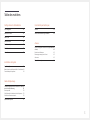 3
3
-
 4
4
-
 5
5
-
 6
6
-
 7
7
-
 8
8
-
 9
9
-
 10
10
-
 11
11
-
 12
12
-
 13
13
-
 14
14
-
 15
15
-
 16
16
-
 17
17
-
 18
18
-
 19
19
-
 20
20
-
 21
21
-
 22
22
-
 23
23
-
 24
24
-
 25
25
-
 26
26
-
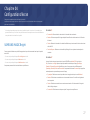 27
27
-
 28
28
-
 29
29
-
 30
30
-
 31
31
-
 32
32
-
 33
33
-
 34
34
-
 35
35
-
 36
36
-
 37
37
-
 38
38
-
 39
39
-
 40
40
-
 41
41
-
 42
42
-
 43
43
-
 44
44
Samsung S27H650FDM Manuel utilisateur
- Catégorie
- Téléviseurs
- Taper
- Manuel utilisateur
Documents connexes
-
Samsung S24H850QFU Manuel utilisateur
-
Samsung S24H850QFN Manuel utilisateur
-
Samsung S24H850QFN Manuel utilisateur
-
Samsung U28H750UQU Manuel utilisateur
-
Samsung U28H750UQU Manuel utilisateur
-
Samsung U28H750UQU Manuel utilisateur
-
Samsung C27H800FCM Manuel utilisateur
-
Samsung C27H800FCN Manuel utilisateur
-
Samsung S25HG50FQN Manuel utilisateur